iOS18では、ロック画面に表示されているフラッシュライトとカメラのコントロールを非表示にしたり、別のアプリのコントロールや他社製アプリを起動するボタンに変更できるようになりました。
目次
ロック画面のライトとカメラを非表示、他アプリに変更可能
iOS18では、ロック画面のフラッシュライトとカメラのコントロールを非表示にすることができます。
また、別アプリのコントロールやサードパーティ製アプリを起動するボタンに変更することも可能です。この機能を使用することで、ロック画面から直接PayPayやワンタイムパスワードアプリを起動することができます。
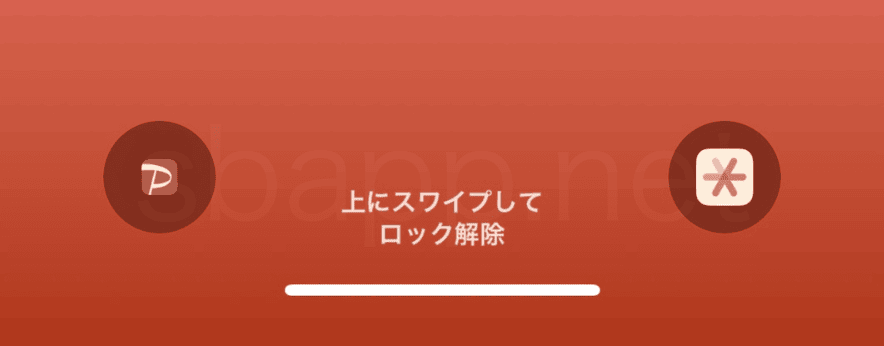
ロック画面のライトとカメラを非表示にする
ロック画面に表示されているフラッシュライトとカメラのコントロールが不要な場合、以下の手順で非表示にすることができます。
他社製アプリを開くボタンに変更する場合も、この手順で標準のコントロール(フラッシュライト、カメラ)を削除する必要があります。
ロック画面のフラッシュライトとカメラを非表示にする
- 設定アプリを開く
- 壁紙をタップ
- 現在の壁紙のロック画面側、カスタマイズをタップ
- コントロール左上の-ボタンをタップ
- 完了をタップ
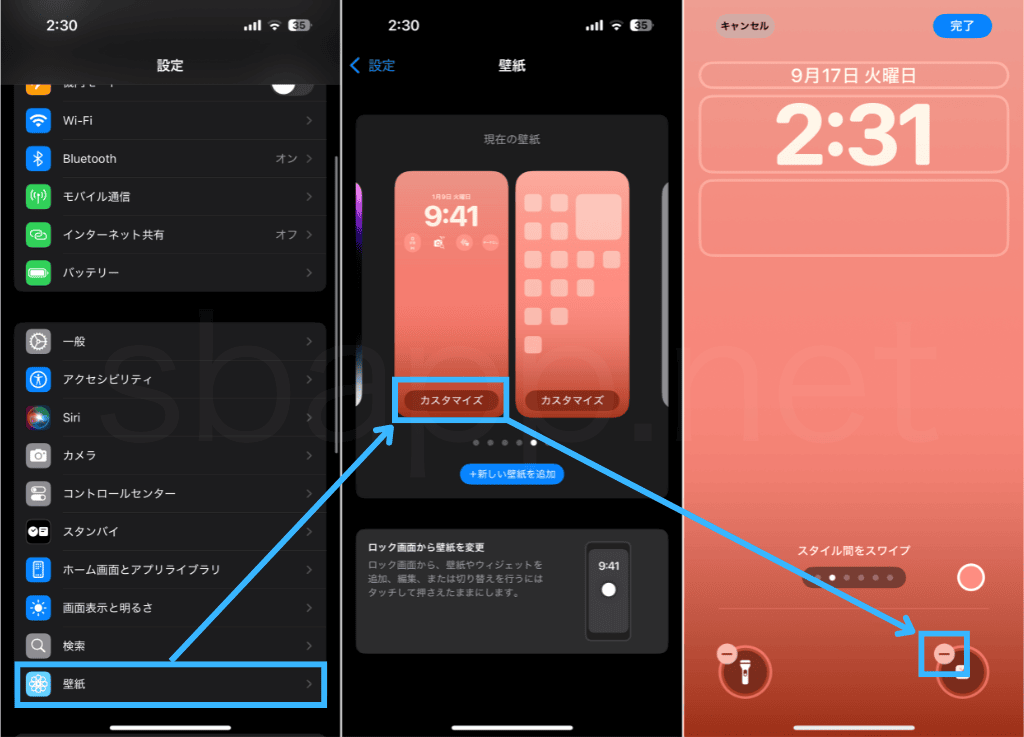
ロック画面のコントロールを他社製アプリに変更する
フラッシュライトとカメラのコントロールを、別のアプリのコントロールやサードパーティー製アプリを起動するボタンに変更することができます。
アプリによっては、アプリ内部の機能に直接アクセスできるコントロールを提供している場合があるので、コントロールの追加画面を一通り確認してみると、便利な機能が見つかるかもしれません。
ロック画面のアプリをアプリを開くボタンに変更する
- 設定アプリを開く
- 壁紙をタップ
- 現在の壁紙のロック画面側、カスタマイズをタップ
- アプリのショートカット左上にある-ボタンをタップ
- 空白になったコントロール部分、+ボタンをタップ
- アプリを開くを選択
- App欄の選択をタップ
- ロック画面に配置するアプリを選択
- 空いているスペースをタップして、前の画面に戻る
- 右上の完了をタップ
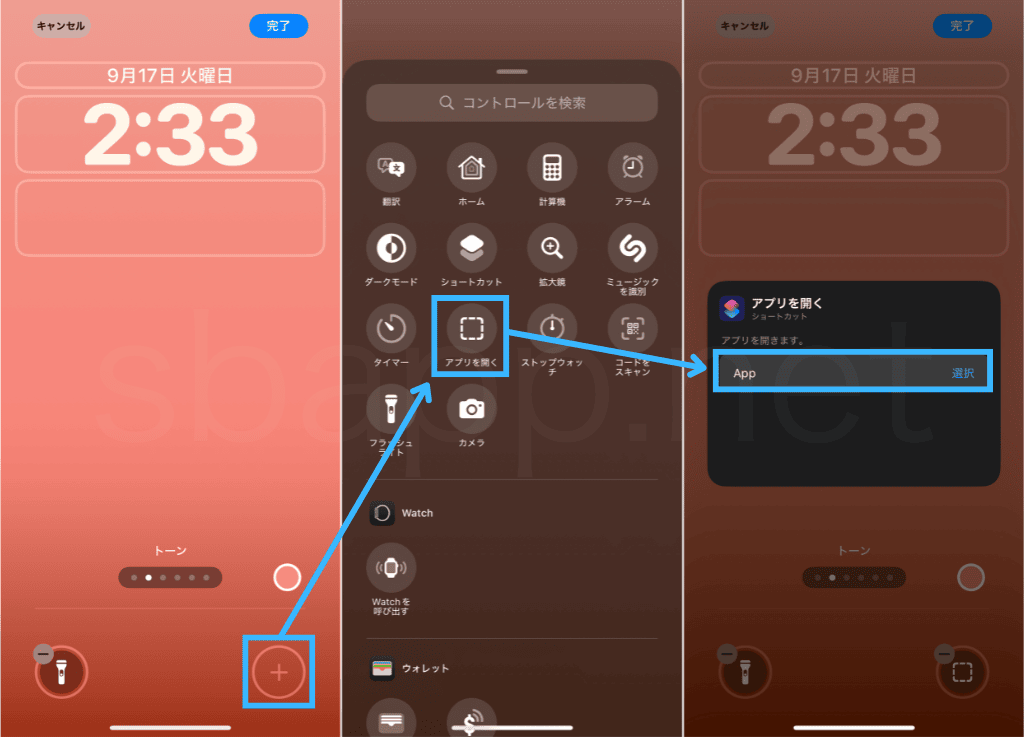

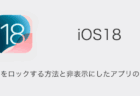
コメントを投稿する(承認後に反映)